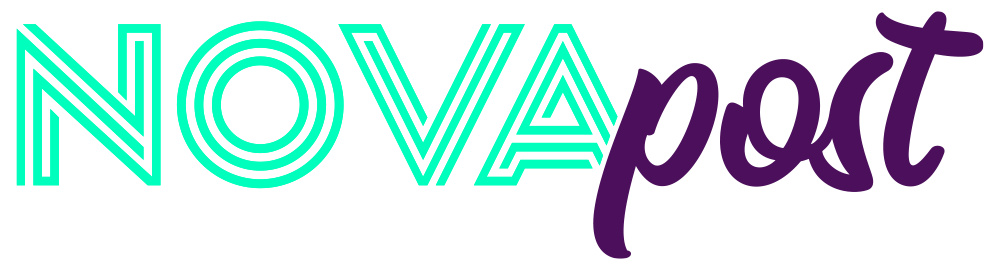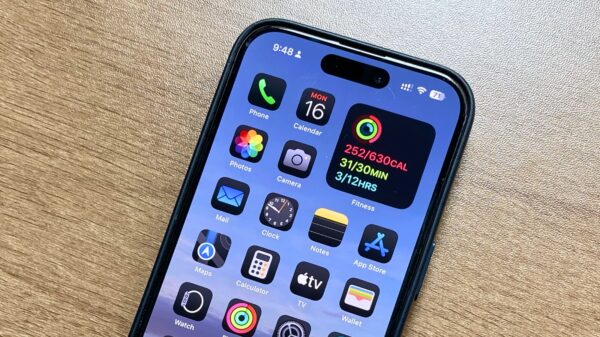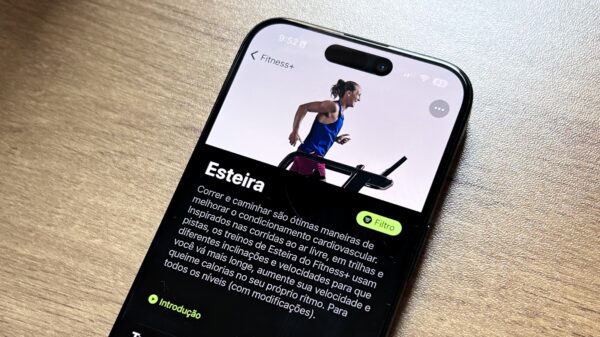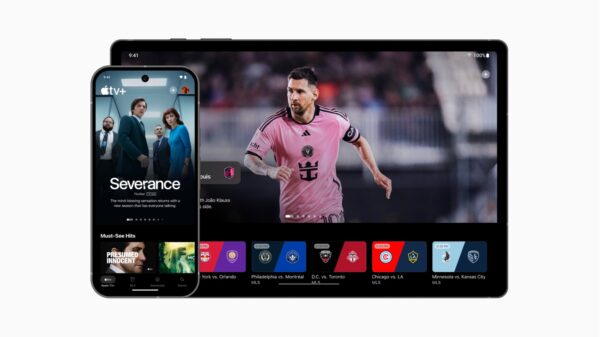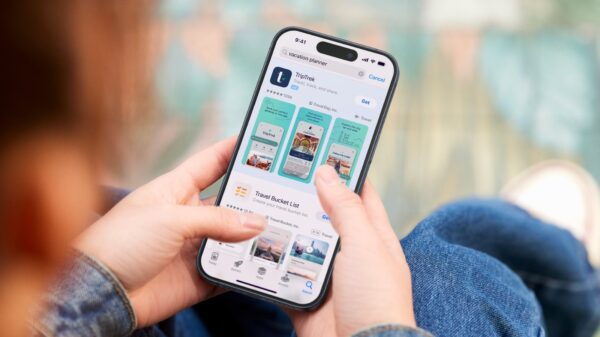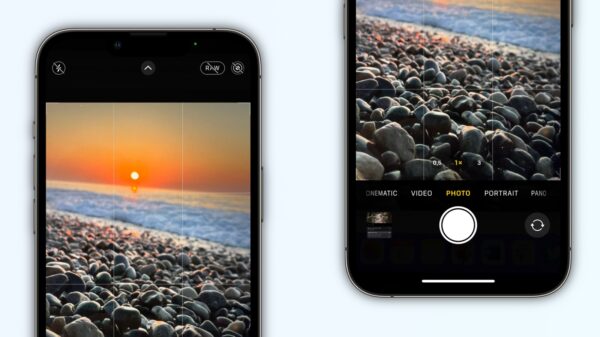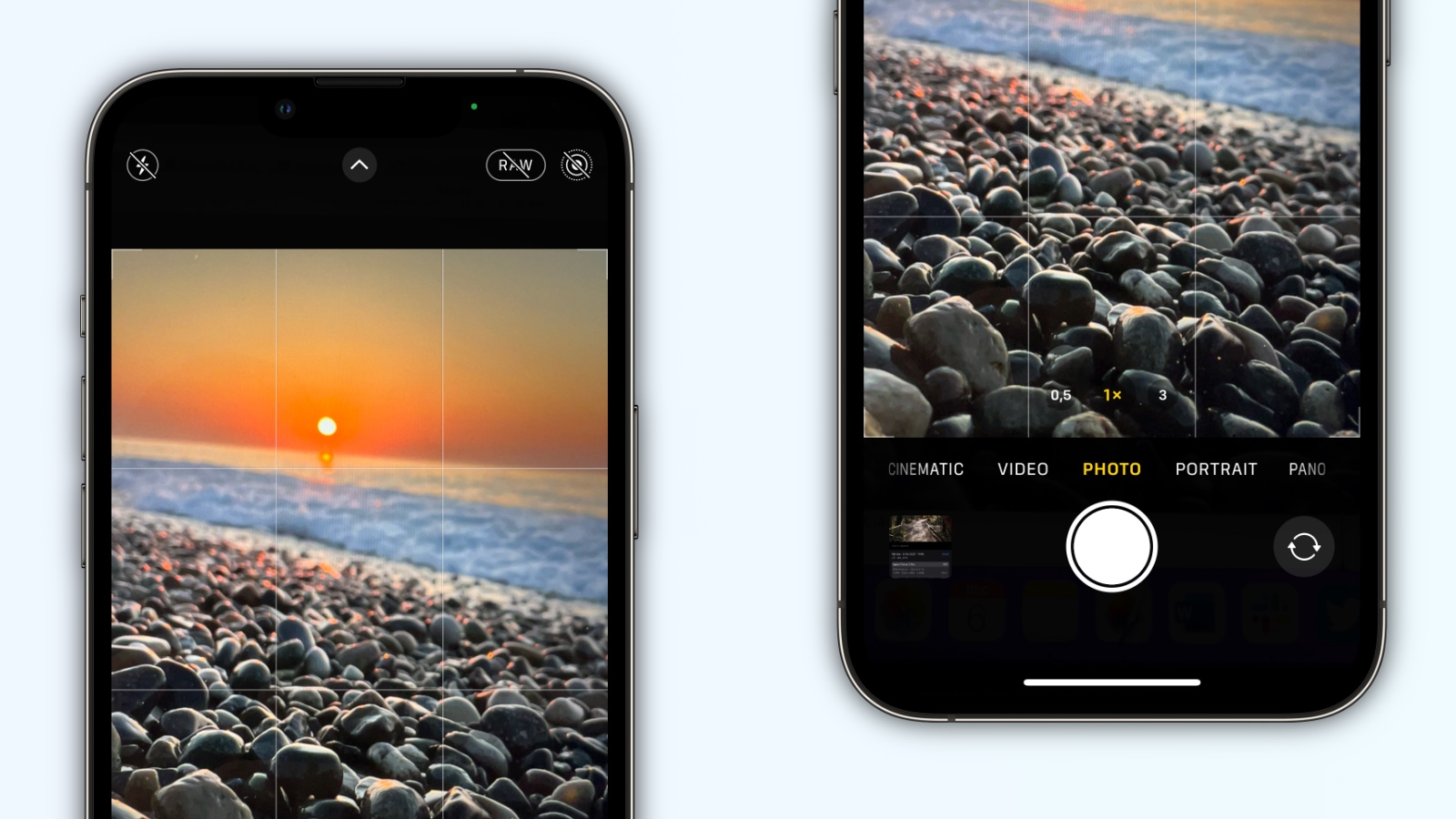Com a chegada do iPhone 13 Pro no Brasil, um dos pontos de destaque do aparelho é a revolução que as suas câmeras trazem. Para aproveitar ao máximo os diversos recursos disponíveis, essa matéria tem como objetivo te mostrar para que serve cada função, como utilizá-las, além de dicas e truques.
Caso você esteja pensando em pegar um iPhone da linha 13 ou se de repente já tiver comprado o seu, confira tudo o que você precisa saber sobre as câmeras dele.
Como acessar a câmera de maneira rápida
Existem várias maneiras de abrir a câmera de maneira simples.
- Na tela bloqueada: toque e pressione por um segundo o ícone da câmera no canto inferior direito para abri-la;
- Na tela bloqueada: também é possível deslizar o dedo do canto direito para a esquerda para abrir a câmera rapidamente;
- Na Central de Controle: para acessar a Central, deslize o dedo de cima para baixo no canto superior direito. Depois toque no símbolo da câmera;
- No aplicativo da Câmera: mantenha-o pressionado e selecione uma das opções “Tirar selfie”, “gravar vídeo”, “tirar retrato” e “tirar selfie de retrato” para aproveitar o atalho;
- Com a Siri: diga para a Siri: “E aí, Siri, abra a câmera” ou “E aí, Siri, tire uma selfie”.
Entendendo os símbolos da câmera
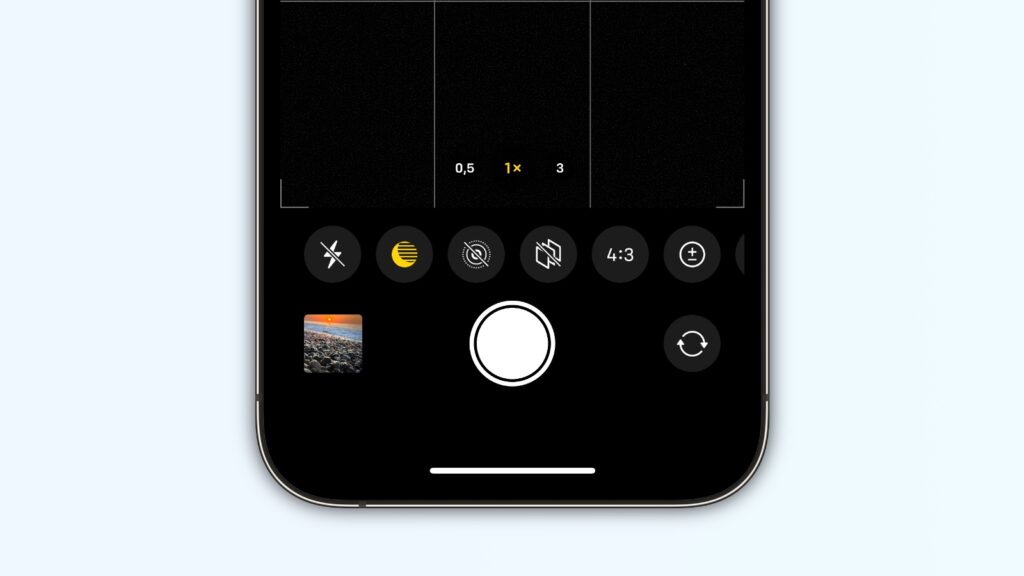
Ao abrir a câmera, você vai perceber que ela mudou no iOS 15 e principalmente para os novos iPhones. Vamos entender cada um dos botões. Antes de tudo, na parte superior, toque na setinha para abrir todas as opções no canto inferior.
- Flash: o ícone no canto superior esquerdo é o flash. Ao tocar nele, você pode ativá-lo ou desativá-lo;
- Modo Noite: ao lado do flash, às vezes aparecerá uma meia lua. Esse é o Modo Noite, para melhores fotos no escuro. Já falaremos dele;
- ProRaw: do outro lado, no canto superior, agora há um novo ícone chamado RAW. Nele, você pode tirar fotos brutas, que é ideal para fotógrafos editarem depois. Então não importa se a imagem ficou muito escura, dá para corrigir depois.
- Live Photo: no canto superior direito está a opção de Live Photo. Com ela ativada, toda vez que você faz um clique, mantenha o celular parado por mais um segundo que ela grava um mini vídeo. Para assisti-lo, na galeria de fotos, toque e mantenha a foto pressionada.
- 0,5x, 1x e 3x: é o zoom-out ou zoom-in que você pode dar entre as lentes. Toque neles para aproximar ou afastar o objeto. Se passar o dedo sobre eles, é possível escolher o quanto quer trazer o objeto para mais perto ou deixá-lo mais distante. É possível usar zoom óptico de até 3x no iPhone 13 Pro e zoom digital de até 15x;
- Estilos Fotográficos: Uma das novidades do iPhone 13, os “Estilos Fotográficos” ficam em um menu no canto inferior e são representados por três quadradinhos, já falamos mais sobre ele;
- 4:3: na parte inferior, como você já conhece o símbolo do Flash, Modo Noite e Live Photo, o próximo é o aspecto da foto. Você pode deixar o padrão 4:3, “quadrado” para o Instagram, ou “16:9”;
- Timer: ative o temporizador para conseguir se ajeitar para a foto. Você pode escolher 3 ou 10 segundos de espera antes do clique;
- Filtros: as quatro bolas são os filtros que você pode usar na foto.
Modos de foto e vídeo
Com a câmera aberta, você também pode fazer mais do que só tirar uma foto ou gravar um vídeo. São sete modos disponíveis tanto na câmera frontal quanto nas câmeras principais: Time-lapse (para gravar vídeos que se movimentam rápido), Câmera Lenta (para gravar em slow motion), Cinema, Vídeo, Foto, Retrato (aquelas fotos com o fundo desfocado) e Panorama.
A novidade dessa geração do iPhone 13 e do iPhone 13 Pro é o Modo Cinema, que é quase como um Modo Retrato só que para vídeos. Com ele, você consegue mudar o foco do objeto a hora que quiser ou trocar depois na hora da edição. Você pode ver um pouco mais sobre essa função em uso abaixo:
Confira também algumas outras dicas e truques:
- Tirar várias fotos ao mesmo tempo: nos novos iPhones, para tirar uma sequência de foto sem parar, pressione o botão da câmera e sem soltá-lo, mova-o para a esquerda. Quando terminar, solte o botão;
- Começar a gravar vídeo: agora, se você fica segurando o botão de tirar a foto, ele começa a gravar um vídeo, arraste o dedo para a direita e depois solte para manter o modo de gravar vídeo ativado;
- Transformar fotos e vídeos: com a Live Photos ativada, toque várias vezes para fazer fotos. Depois, na galeria, selecione todas essas fotos, toque no botão de compartilhar e depois “Salvar como vídeo”.
Benefícios da câmera ultra-grande-angular
No iPhone 13 Pro, a câmera ultra-grande-angular foi reimaginada ganhando uma abertura 92% maior do que a geração anterior. Além de permitir capturar até quatro vezes mais informação de uma cena, a distorção dela está mais sutil. Essa câmera é ideal para as seguintes fotos:
- Paisagens: mar, montanhas, cânions, praia;
- Fotos em família/com amigos: nesse caso, a graça é que você pode ficar bem mais próximo para fazer a foto. A dica é tomar cuidado com as pontas para não distorcer as pessoas;
- Prédios: dependendo da inclinação, é possível fazer os prédios de uma Avenida Paulista ou do Centro se tocarem. A distorção que não é boa para pessoas, pode ser poético para construções. Não se esqueça de olhar para cima;
- Novas perspectivas: aproveite essa distorção para tirar fotos de murais, alongar roupas e mais.
iPhone 13 Pro inaugura a macro fotografia
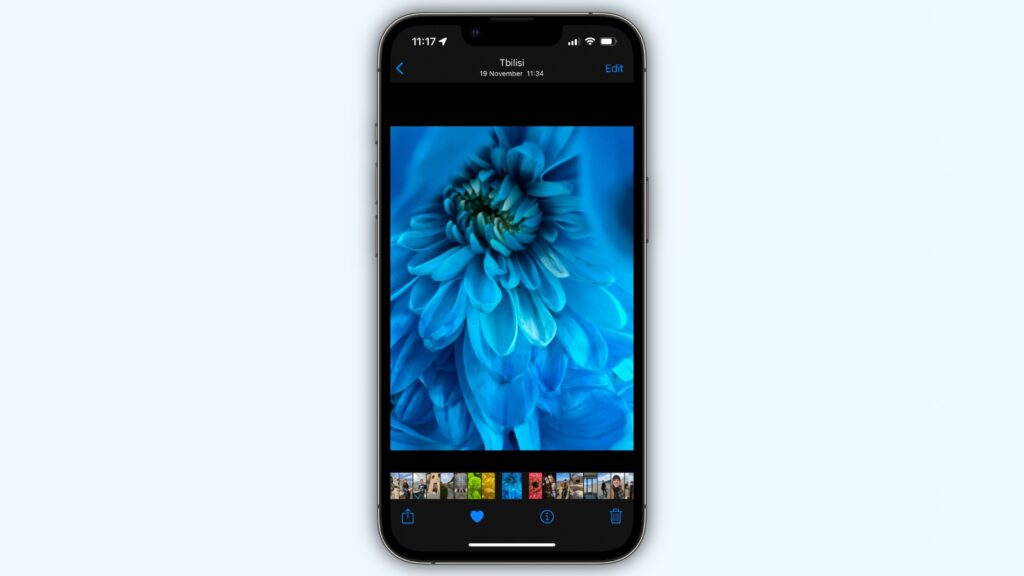
Ainda falando da câmera ultra-grande-angular, ela agora permite que o usuário capture fotos em macro. Com isso, o usuário pode aproximar até dois centímetros de um objeto para fazer a foto.
Essa função é ativada automaticamente quando o usuário se aproxima de um objeto, mas também é possível só ativar a ultra wide e se aproximar do que você quer fotografar para fazer uso dessa função.
A macro fotografia também funciona para vídeos, apesar de que é provável que a imagem pode ficar tremida, já que ela não conta com a estabilização óptica da câmera principal.
Fazendo os melhores Retratos
Existem seis modos de Iluminação de Estúdio tanto na câmera principal quanto na câmera de selfie: Luz Natural, Luz de Estúdio, Luz de Contorno, Luz de Palco, Luz de Palco Mono e Luz Brilhante Mono.
O legal é que é possível fazer retratos de pessoas e também de objetos e animais. No iPhone 13 Pro, você pode optar em fazer um retrato utilizando a câmera de 3x ou a câmera de 1x, dependendo se você quer um retrato mais fechado ou com mais informações na foto.
Conhecendo os Estilos Fotográficos
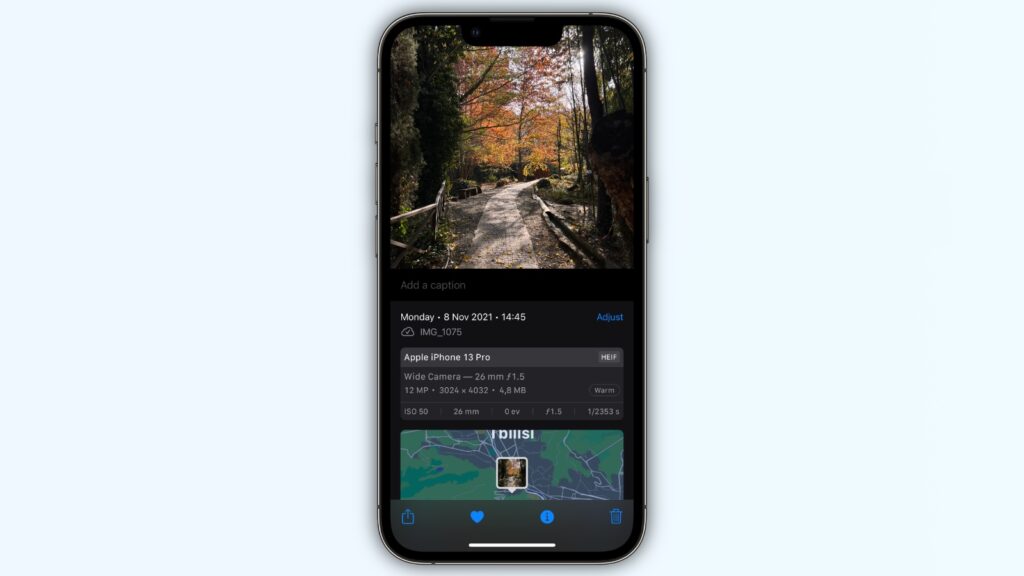
Com o iPhone 13, a Apple trouxe a função “Estilos Fotográficos”. De acordo com a empresa, os Estilos Fotográficos dão uma aparência personalizada às suas fotos. “Diferentemente dos filtros, eles aplicam ajustes somente às áreas certas, preservando os tons de pele.”
Por exemplo, escolha Vibrante para fotos mais claras e vivas. Contraste Rico para intensificar sombras e cores. Ou Quente ou Frio para acentuar os tons de dourado ou azul. É só ajustar uma vez e sair clicando. Ao todo, este são os modos disponíveis:
- Padrão;
- Contraste Rico;
- Vibrante;
- Quente;
- Frio.
Também é possível personalizar esses presets para os cliques sairem de uma maneira que te agradem mais. Vale notar que não é possível editar uma foto com “Contraste Rico” para uma imagem “Padrão”. Ou seja, escolha com sabedoria quando usar essa função.
Como usar o Modo Noite
O Modo Noite é uma novidade que chegou no iPhone 11 e vem sendo aprimorada ao longo dos anos. Agora, com estabilização óptica e foco automático no iPhone 13 Pro, é possível fazer fotos com baixa luminosidade sem se preocupar com elas saindo tremidas.
Com o Modo Noite, uma meia lua vai aparecer na câmera. Basta deixar o iPhone parado por alguns segundos enquanto ele captura todas as informações da foto. Veja mais sobre este modo:
- Regulando o Modo Noite: toque no canto superior esquerdo na bolinha do Modo Noite. Na parte inferior, deslize o dedo para quanto tempo de exposição você quer na câmera;
- Use um tripé para tirar fotos do céu: com o iPhone parado em uma base, é possível fazer uma exposição de até 30 segundos. Geralmente ele só permite tudo isso para fotos em um breu total ou ao ar livre para capturar as estrelas, por exemplo;
- Use luz: sabe aquelas velas de aniversário ou, por exemplo, um sabre de luz? Ao fazer o clique, movimente esse ponto de luz para “escrever no ar” ou conseguir novos efeitos.
Dicas para gravar vídeos
- Troca entre câmeras: enquanto você grava um vídeo, é possível alternar entre a câmera ultra-grande-angular, grande-angular e telefoto;
- Microfone com zoom-in: se você estiver gravando algo e der um zoom em uma pessoa, caixa de som ou cachorro, a captação do áudio é direcionada para lá. Você tem um ganho do áudio para onde você aponta a câmera
- Alterando a qualidade do vídeo: quando você seleciona a opção vídeo, perceba que no canto superior direito, tem a opção “HD” e “60”. Toque em HD para mudar para 4K e em 60 para mudar para 30. A primeira opção muda a resolução da gravação e a segunda muda quantos quadros/cenas são gravados por segundo. Quanto maior os números, mais pesado é o arquivo;
Dicas para a câmera de selfie do iPhone 13 Pro
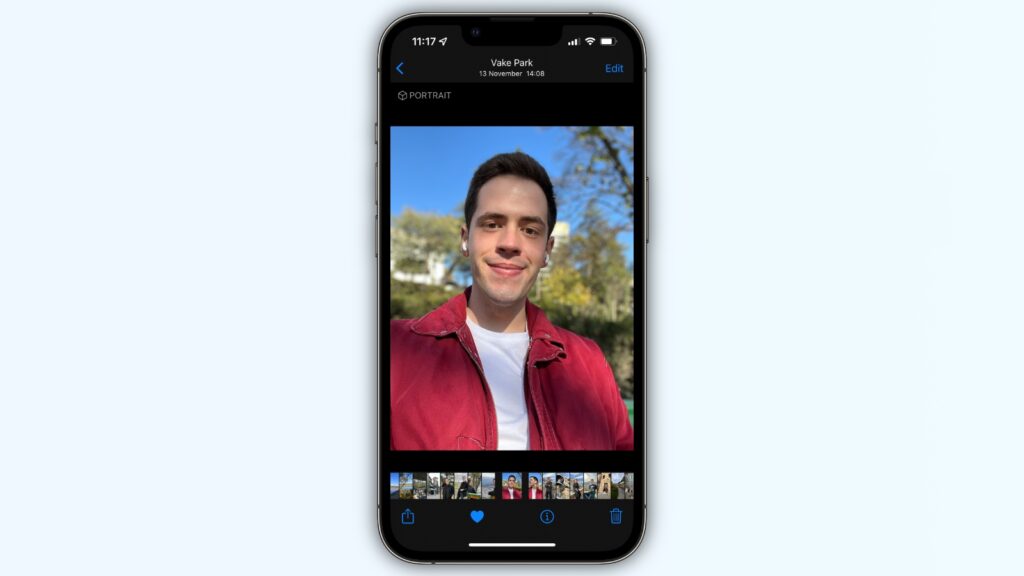
A câmera de selfie dos novos iPhones também é mais poderosa. Ela conta com o sistema TrueDepth, do Face ID, e portanto é possível fazer uso do Modo Retrato e mais.
- Slofies: não pegou, mas é possível gravar selfies em slow motion. Selecione a opção “Câmera lenta” e movimente os cabelos ou grave a chuva forte atrás. A dica é: quanto mais luz, melhor fica o vídeo;
- Zoom-out: sabe aquela coisa de que a câmera do iPhone não cabe muita gente? Ao virar o celular para a horizontal, ele dá um zoom out na câmera de selfie, cabendo mais gente na foto. Se você quiser tirar uma selfie sem precisar virar a tela, é só tocar nas setinhas que se “expandem”, acima do botão de tirar foto;
- Modo Cinema: A câmera de selfie também faz uso do Modo Cinema. Grave vídeos com o fundo desfocado.
O que não faltam são opções para aproveitar ao máximo a câmera do iPhone 13 Pro. Aproveite essas dicas para as suas fotos.
Leia também: